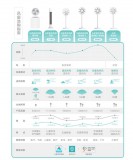本内容来源于@什么值得买APP,观点仅代表作者本人 |作者:1L789
创作立场声明:五一实在没啥可写,就写点不一样的吧~
扎导剪辑版《正义联盟》除了对院线版拍摄素材进行剪辑,增减了篇幅和剧情外,最大的亮点在于提供了完整的1.33:1原始拍摄画幅,很多人一看这接近4:3的画幅以为是将院线版裁剪了左右,其实是导演良心地增加了上下,画面信息量大大增加。

对比可见,如果将这一帧原始画面裁切成1.78:1的蓝光版画幅或1.85:1的院线版画幅,那不仅会缺失掉上方两个持枪对峙的警察,俯拍画面下大超居高临下的威慑压迫感也大大削减,像这种利用画幅高度来进行拍摄构图和传达剧情氛围的画面在本片中比比兼是,这里就不详细展开说明了。

不过1.33:1的画幅比放在如今主流16:9的显示器或电视上观看,屏幕左右会出现空缺造成显示面积浪费,且由于液晶背光无法做到全黑影响观影体验,所以虽然已看完全片但总觉得略有遗憾。

今天突然想到家里那台二十几年前的索尼CRT屏幕不就是接近1.33:1的4:3画幅么?用它来满屏播放扎导剪辑版正联是否可行?找来一个带AV接口的电视盒子,用AV三色线接到电视。

盒子的系统自动将分辨率调到了720*576cvbs,不过此时原生16:9的系统画面是超出了电视屏幕显示范围的。

接下来需要在显示设置内将显示区域上下左右边缘调节到刚好贴合屏幕显示区域四周,将16:9的系统画面强制压缩成4:3,这样才能确保后续电影的画面能完全显示在屏幕显示区域内。

使用MX Player Pro播放器打开电影,可以看到此时画面是被横向压缩过的,导致画面人物比例上下拉伸,且画面左右两边有黑边。

这时就要借助MX Player丰富的画面设置选项来调节了,在显示设置中找到视频缩放和长宽比两项,

先将长宽比调整为21:9(2.33:1)来将画面左右拉伸,以抵消之前16:9横向压缩后的4:3系统画面。

可以看到此时电影画面比例变成了正常的1.33:1画幅,神奇女侠脸部未出现拉伸或压缩等变形,但屏幕四周还是有一圈黑边空缺。

此时再将视频缩放调整到100%选项,

调整后电影画面即等比例铺满整个屏幕显示区域,期间调整过多个长宽比,21:9(2.33:1)最为合适,电影上下左右边缘画面几乎没有缺失。
以下为摄屏样照,手机拍摄效果有限,实际观感更好。










用CRT电视观看,虽然在画面精细度上远不及如今的4K液晶电视,但是在亮度、色彩、动态表现都非常不错,且CRT电视画面特有的电子束激发点亮荧光粉所带来的通透和水润感是一般液晶所不具备的,最重要的是能在二十年前的老电视上满屏无损无黑边地观看这部扎导剪辑版正联,这种穿越感很难用言语形容。
当然,除了这部扎导剪辑版正联外,还有海量的近4:3画幅胶片老电影都可以采用这个方法在CRT电视上观看,相比用液晶电视观看更有怀旧氛围。此方法同样适用于4:3画幅比例的投影仪。

最后抛砖引玉说点更实用的,很多人使用21:9的显示器本地播放带上下黑边的宽幕电影时无法全屏,或者采用某些播放器拉伸画面后导致画面变形,影响观影。


其实解决非常简单,只要使用PotPlayer播放器播放,右键在屏幕选项中选择 全屏 (保持比例),即可将画面等比例铺满全屏。

当然在播放近16:9画幅的电影时两边该有黑边还是得有黑边,想要有更好体验建议在16:9比例的电视或显示器上观看。